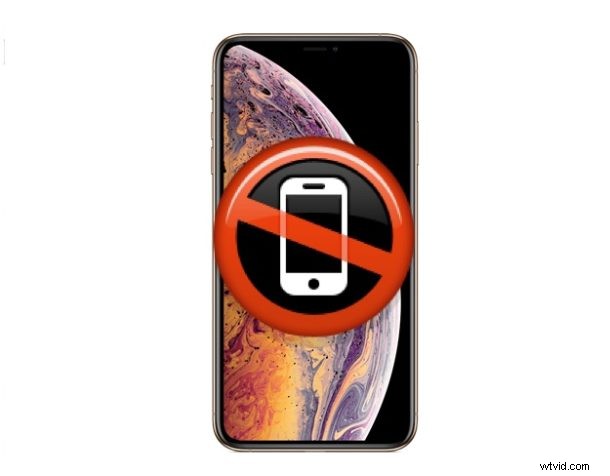
一部の iPhone ユーザーは、iOS 12.1.3 アップデートをインストールした後、セルラー データの問題を発見しました。「サービスなし」、セルラー データなし、セルラー受信バーが表示されず、一部の iPhone で発生していたのと同様の「セルラー アップデートに失敗しました」というメッセージが表示されることがあります。 iOS 12.1.2をインストールした後。これは主に特定のセルラー ネットワーク上の iPhone に影響を与えるようですが、iOS 12.1.3 アップデートをインストールした後に一部の iPhone デバイスでセルラー データの問題が発生する理由とそうでないデバイスがある理由は完全には明らかではありません。
多くの場合、携帯電話データが実際に有効になっていることを確認し、ネットワーク設定をリセットするなど、iPhone で機能しない携帯電話データの定期的な修正のいくつかは、この問題を解決します。
以下のトラブルシューティングの手順を実行するときは、これらの各手順を試した後、セルラー データ接続を確認してください。これらの方法のいずれかがうまくいく場合は、他の方法に従う必要はありません。また、iOS 12.1.3 の iPhone セルラーの問題を修正するために何が機能したか (または機能しなかったか) を以下のコメントで共有してください!
1:iPhone を再起動し、5 分間待ちます
最初にこれを試してください。これは、携帯電話会社からのいくつかの推奨事項に基づいています。 Sprint は再起動後 3 分待つと言っていますが、別のセルプロバイダーは 5 分待つと言っています。これにより、問題を解決できるセルラー設定の更新をダウンロードして読み込むことができる場合があります。
どのiPhoneでも、電源を切ってから再び入れるだけで簡単に再起動できます。通常、電源ボタンを押したままスワイプしてデバイスの電源を切るだけで十分です。しばらく待ってから、もう一度電源ボタンを押してください。
強制再起動を試すこともできます。これは、iPhone のより突然の再起動です。このプロセスは iPhone ごとに異なり、クリックするホーム ボタンがあるかどうか、またはまったくないかどうかによって異なります。
- iPhone XS、iPhone XR、iPhone XS Max の強制再起動
- iPhone X を強制的に再起動する
- iPhone 8 Plus、iPhone 8 の強制再起動
- iPhone 7 および iPhone 7 Plus を強制的に再起動する
- クリック可能なホームボタンで iPhone 6s、6s Plus、iPhone 6 Plus、6、iPhone SE、5s、5、4s、4 などを強制的に再起動
デバイスが再起動したら、セルラー データをもう一度使用してみてください。
再起動後、[設定]> [一般]> [情報] に移動し、[キャリア] セクションを見つけることで、多くの場合、携帯電話会社から iPhone の携帯電話会社の設定の更新を確認できます。
2:SIM カードを取り外し、SIM カードを再挿入する
一部のユーザーは、iPhone SIM カードを取り外し、しばらく待ってから SIM カードを iPhone に再挿入すると、ネットワークの問題が解決したことを発見しました。これは試してみる価値のある簡単なプロセスです。この No Service の問題の影響を受けるかなりの数のユーザーに有効であるように思われるからです。
3:機内モードにして再起動
一部のユーザーは、iPhone を短時間 AirPlane モードにしてから再起動するだけで効果があると報告しています。
- 機内モードをオンに切り替え、30 秒待ってから iPhone を再起動し (電源をオフにしてから再度オンにします)、iPhone が再起動したら機内モードをオフに戻します
これが機能する場合は素晴らしいですが、なぜそうなるのかは完全には明らかではありません.機内モードは iOS の DNS キャッシュ リセットとして機能するため、おそらくそのメカニズムがここで機能していますが、DNS の問題は、セルラー サービスがまったくないというよりも、サービスにアクセスするときにタイムアウトやエラーを引き起こす可能性が高くなります.
4:iPhone のネットワーク設定をリセット
iOS でネットワーク設定をリセットすることもできます。このアプローチの欠点は、保存されているすべての Wi-Fi パスワード、カスタム DNS エントリ、またはその他のネットワーク固有の設定のカスタマイズが失われることです。それにもかかわらず、iOS でネットワーク設定をリセットすることは、iPhone のネットワークおよびセルラー接続の問題を解決するための、しばしば試行された真のアプローチです。再参加するネットワークの重要な Wi-Fi パスワードと、その他の重要なネットワーク設定を最初に書き留めます。残りは簡単です。方法は次のとおりです。
<オール>今すぐセルラー ネットワークを使用してみてください。動作するはずです。
Sprint ユーザー向けのボーナス ヒント:Sprint iPhone の場合、Spring 固有のネットワーク設定に固有の別のネットワーク設定をリセットするには、##72786# にダイヤルし、さまざまなプロンプトで [ok] をタップしてネットワーク設定をリセットし、最終的にデバイスを再起動します。
5:LTE をデータ専用にする
<オール>これは、iOS 12.1.1 および iOS 12.1.2 で以前の iOS セルラー データの問題をトラブルシューティングする際に、一部のユーザーには有効だったので、iOS 12.1.3 にも役立つ可能性があります。
この問題に関するさまざまなレポートが、Web、Apple サポート フォーラム、さまざまな Apple ファン フォーラム、コメント セクション、インバウンド メール、Sprint を含む Twitter、Twitter Apple サポート アカウント (こちら、こちら、こちら、およびこちら) にあります。 Twitter で「iOS 12.1.3 セルラー」または「iOS 12.1.3 モバイル データ」および同様の検索語句を検索すると、他の場所に表示されます。 iOS 12.1.3 の更新または更新プロセスに何らかのバグや問題が含まれている可能性は常にあります。その場合は、問題を修正するために将来の更新がリリースされます。しかし、影響を受ける特定のデバイスの設定にどこかに問題がある可能性が高く、古い構成や古いデータ キャッシュが残っているか、または再起動やネットワーク設定のリセットで簡単に解決できるその他の問題が背後にあるかどうかに関係なく.
とにかく、上記のヒントが iPhone と iOS 12.1.3 のセルラーの問題を解決するのに役立った場合、または iPhone の iOS 12.1.3 のモバイル データ接続の問題を解決する別の解決策を見つけた場合は、以下のコメントで私たちと共有してください。あなたのために働いたものとそうでないもの。可能であれば、iPhone のモデル、携帯電話会社、実行している iOS のバージョンを含めてください。
